以前、「どのカメラ設定が使用されたのかを尋ねるのは思ったほど役に立たないかもしれない」という記事を書きました。その中で、画像を読むという概念に触れました。
概念的な観点ではなく、技術的な観点から画像を読むことを学ぶことは、画像の作成に使用された可能性のある設定の大まかなガイドを得ることができるため、すべての写真家ができる必要があると私は信じています。正確な設定ではありません。ただし、特定の写真が撮影されたものとまったく同じ照明環境にはならない可能性があります。

浅い被写界深度を実現するために、広い絞りが使用されました。
画像を読み取るために飛び込みます
画像の読み取りを開始するには、少なくとも、絞り、シャッタースピード、および程度は低いもののISOについて十分に理解している必要があります。これらがさまざまな方法で画像にどのように影響するかを理解する必要があります。たとえば、モーションブラーの多い画像を見た場合、シャッタースピードの理解から、より遅いシャッタースピードが使用されたことがわかります。
照明とオフカメラフラッシュに習熟すると、被写体が人工照明でどのように照らされたかを読み取ることもでき、それがどのように行われたかを再現し始めることができます。でも心配しないでください!この記事では、写真の露出の3つの主要な側面(絞り、シャッタースピード、ISO)に焦点を当て、画像を読む旅を始めるのに役立てます。

ここで使用されたシャッタースピードはどれくらいですか?速いか遅いか?
ステップ1:シャッタースピード–速いか遅いか?
最初に速いシャッタースピードと遅いシャッタースピードのどちらを使用したかを判断することは、後で絞りとISOを決定する際に非常に役立つことがわかりました。シャッタースピードを評価するときに最初に自問したいのは、速いですか遅いですか?これは、シャッタースピードが制御するモーションブラーが画像にどの程度存在するか、またはどれだけ少ないかによって決まります。
画像のすべてがピンシャープで、モーションブラーがまったくない場合は、速いシャッタースピードが使用されます。ただし、モーションブラーが多い場合は、遅いシャッタースピードを使用しました。
シャッタースピードが速いか遅いかを知ることから、いくつかのポイントを引き出すことができます:
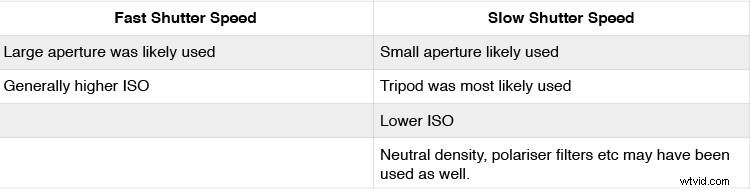
しかし、速いシャッタースピードはどれくらい速く、どの時点でシャッタースピードは遅くなりますか?これに答えるには、被写体の速度との関係でシャッター速度を考えてください。たとえば、スポーツやその他の速いアクションを撮影する場合、被写体をフリーズさせるには、1/1000のシャッタースピードを使用する必要がある場合があります。これは、被写体が非常に速く動いているためです。ただし、通りを歩いている人を撮影する場合は、被写体の動きが遅いため、同じシャッタースピードは必要ありません。
以下は、遅いシャッター速度と速いシャッター速度の例です。遅いシャッタースピードが使用された画像にモーションブラーが存在することに注意してください。ただし、速いシャッタースピードではアクションがフリーズします。遅いシャッタースピードを使用する画像では、カメラを安定させ、手ぶれを防ぐために三脚を使用することをお勧めします。
重要ではないのは、正確なシャッタースピードを知ることです。それはあなたが望む結果を得るためにあなたが実験することができるものです。ここで行っているのは、開始点を提供するために、遅いシャッター速度と速いシャッター速度のどちらが使用されたかを特定することだけです。

この写真を撮るときは、手ぶれによるブレを防ぐために三脚を使用しました。シャッタースピードは3.2秒でした。

このフレームに他のライダーよりも鋭いライダーがいる理由は、すべてのライダーが同じ速度で動いているにもかかわらず、この写真を撮った位置に比べて、最も鋭いライダーの動きが遅いためです。ここで使用したシャッタースピードは1/6でした。

この画像ではすべてがシャープで、ぼやけがないことに注目してください。これは、速いシャッタースピード(この場合は1/2000)が使用されたことを意味し、被写体が非常に速いため、通常よりも速いシャッタースピードが必要でした。

繰り返しますが、すべてがシャープで、ぼやけがないことに注意してください。これは、速いシャッタースピード(1/1250)が再び使用されたことを意味します。
ステップ2:アパーチャ–大か小か?
ステップ1で、最初に速いシャッター速度と遅いシャッター速度のどちらを使用したかを判断すると、絞りを判断するのに非常に役立ちます。その理由は次のとおりです。露出の三角形に精通している場合は、ほとんどすべての場合、速いシャッタースピードが使用されると、それは大きな絞り(小さなF値)に関連付けられていることがわかります。逆に、シャッタースピードが遅いほど、絞りは小さくなります。したがって、モーションブラーが存在する写真を見る場合は、写真家がより小さな絞りを使用した可能性が高くなります。または、動く物体が凍っている写真を見る場合、写真家はおそらくより速いシャッタースピードを可能にするためにより大きな絞りを使用しています。
絞りを決定する別の方法は、ボケ、または被写体の分離を探すことです。画像に存在するボケが多いほど、被写体は孤立します。これを達成するために、写真家はより大きな絞りを使用します。一方、画像内のすべてに焦点が合っている場合、写真家は被写界深度を深くするために小さな絞りを採用しました。

この写真のすべてに焦点が合っています。つまり、被写界深度を深くするために、小さな絞り(大きなf値。この画像のf / 11のように)が使用されています。

この画像の背景がかなりぼやけており、被写体が非常に孤立していることに注目してください。これは、被写界深度を浅くするために、より大きな絞り(小さなF値、この例ではf / 3.5)が使用されたことを示しています。
ステップ3:ISO
ISOは、画像を読み取るときに使用された可能性のある設定を決定する上でそれほど重要ではないパラメータの1つです。 ISOを使用して、必要なショットを作成するために使用する必要のある設定を取得します。たとえば、可能な限り遅いシャッタースピードを使用する場合は、カメラのISOを最低に設定します。逆に、非常に速いシャッタースピードを使用したい場合は、ISOを上げる必要があるかもしれません。
ステップ4:焦点距離
焦点距離は画像では見落とされがちですが、実に非常に重要な要素です。写真をフレームに追加したり、ズームインしたりするだけではありません。焦点距離が異なれば、画像を見たときに視聴者にさまざまな感情を呼び起こします。たとえば、広角レンズが使用された場合、それは視聴者をシーンに配置し、彼らがそこにいるように感じさせることができます。一方、焦点距離が長いと、視聴者は被写体から遠くなり、より盗撮された感情を呼び起こします。
焦点距離の素晴らしいところは、どれが使用されたかをおおよそ区別するのが非常に簡単なことです。簡単にするために、焦点距離を3つのグループに分割すると非常に役立ちます。
- ワイド:<50mm(つまり、フルフレームで14-50mm、クロップドまたはAPS-Cセンサーで10-35mm)
- 通常:〜50mm-85mm(35-56mmトリミングセンサー)
- 望遠:85mm以上(トリミングされたセンサーでは130mm以上)
圧縮の存在を使用して、さまざまなタイプの焦点距離を区別できます。広角レンズは前景を強調し、フレーム内の距離を伸ばすだけでなく、非常に広い視野を持っています。この効果は、焦点距離が短くなるか、広くなるにつれて大きくなります。一方、望遠レンズを使用すると、圧縮率が大幅に向上し、フレーム内の距離が短く見えます。それらの視野は減少し、開口部、特に大きな開口部の影響はより顕著になります。そのため、被写体がフレーム内で同じサイズに保たれている場合、16mmでのf/2.8は200mmでのf/2.8とは異なって見えます。
これは、同じポイントから撮影された同じシーンの例を示した小さなテーブルですが、焦点距離が異なります。
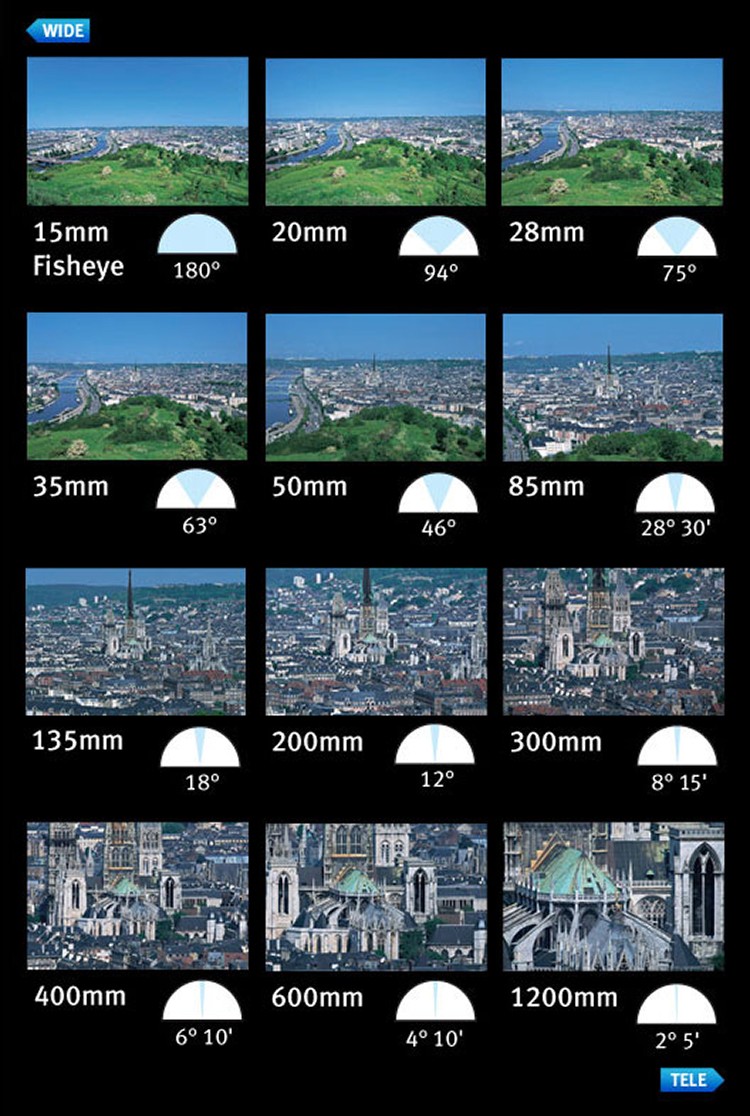
キヤノンの画像提供
これで、画像の読み方について簡単に紹介しました。正確な設定を知ることは重要ではありませんが、おおよその推測を得る方法を知ることは、何も知らないことよりも優れていることを忘れないでください!経験を積むと、画像の読み方がより上手になり、より正確に推測できるようになります。絞り、シャッタースピード、ISOを理解すればするほど、画像をよりよく読むことができます。
その過程で、写真内のさまざまなジャンルがさまざまな設定のセットを使用することも学びます。たとえば、ほとんどの風景写真家は、より小さな絞り、より低いISO、より遅いシャッタースピードを使用します。たとえば、スポーツシューターは通常、より高いISO、より大きな絞り、より速いシャッタースピードを使用します。
